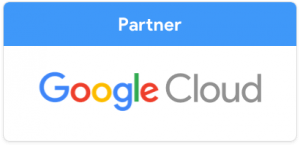Ideal para comenzar, un Hosting económico también puede ser de calidad.
Dominios
Hosting
Servidores VPS
-
Servidor VPS Oferta Pluson 11 Agosto, 2017Servidor VPS Medio Plus
Las ventajas de un servidor dedicado con el precio de un hosting compartido.
on 11 Agosto, 2017Servidor VPS Gold PlusConsiga el rendimiento de un servidor dedicado con la facilidad de un hosting compartido.
on 11 Agosto, 2017Servidor VPS Premium PlusAmplié sus Recursos de disco duro, memoria, CPU según tus necesidades en minutos.
on 11 Agosto, 2017Disponga de toda la potencia, privacidad y seguridad que te otorgan nuestros servidores VPS.
Dedicados
-
Servidor Dedicado OfertaServidor Dedicado Medio
Para aquellas empresas que necesitan un servidor físico para sus aplicaciones y sistemas.
Servidor Dedicado GoldAlta disponibilidad, Hardware de vanguardia, Fuentes de alimentación redundantes.
Servidor Dedicado PremiumA su disposición sistemas operativos de gran alcance, como Linux o Windows.
Rendimiento de alto nivel gracias al uso de nuestros potentes procesadores Intel Xeon.
Correo Google
Certificados SSL
Contacto
¿Necesitas ayuda?, ¡Contactanos!
Mesa Central +56 2 2582 1100
Lun a Vie de las 8 a las 21h
Sab y Dom 9:00 a las 18h
CLOSE
Configurar cuenta de correo en Outlook 2016
Por Redacción HostingPlusPublicado en:

Tutorial de como configurar tu cuenta de correo en el cliente de Outlook 2016.
Configurar Cuenta de Correo de Outlook en 2016
-Ingrese Outlook 2016 y Seleccione Sobre el botón Archivo Como lo indica en la siguiente imagen:
– Seleccionar Sobre el botón Agregar Cuenta, Como lo indica en la siguiente imagen:
– Seleccione la opción configuracion manual o Tipos de Servidores y luego marque sobre el botón siguiente como lo indica la imagen:

– Seleccionar Sobre la opción Pop o IMAP, y luego marque sobre el botón siguiente como lo indica la imagen

– Completar los Siguientes Campos Tal Como indica la siguiente imagen:

– Se abrirá una nueva ventana y debemos dirigirnos a la pestaña Servidor de salida, ahí debemos tildar la opción Mi servidor de salida (SMTP) requiere autenticación, luego hacemos clic en Aceptar.
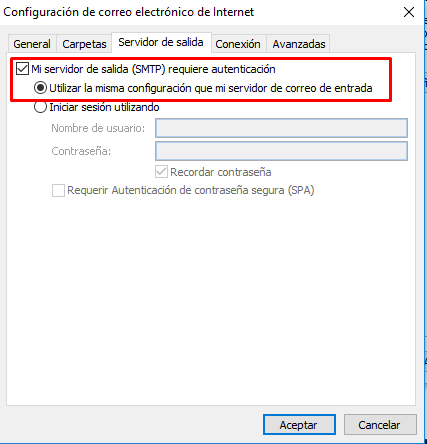
– Al figurar 2 ticket con la palabra completado ya estaría configurada correctamente su cuenta de corre como lo indica la siguientes imágenes:


Califica nuestro tutorial
Resolvemos tus dudas ahora mismo, llámanos
+56 2 2582 1100
Mesa Central +56 2 2582 1100 -
Emergencias: +56 9 93536578 -